HomePodやHome Pod miniは、MacやiPhoneなどのApple製品専用のスマートスピーカーです。ただし、WindowsノートPCやデスクトップPCで利用したいという人もいるはず。
本記事では、Windows PCで、HomePod miniを専用の外部スピーカーとして利用する方法を紹介します。

ちなみに、Mac版はこちら。
WindowsでもAirParrot3でAirPlayを可能に
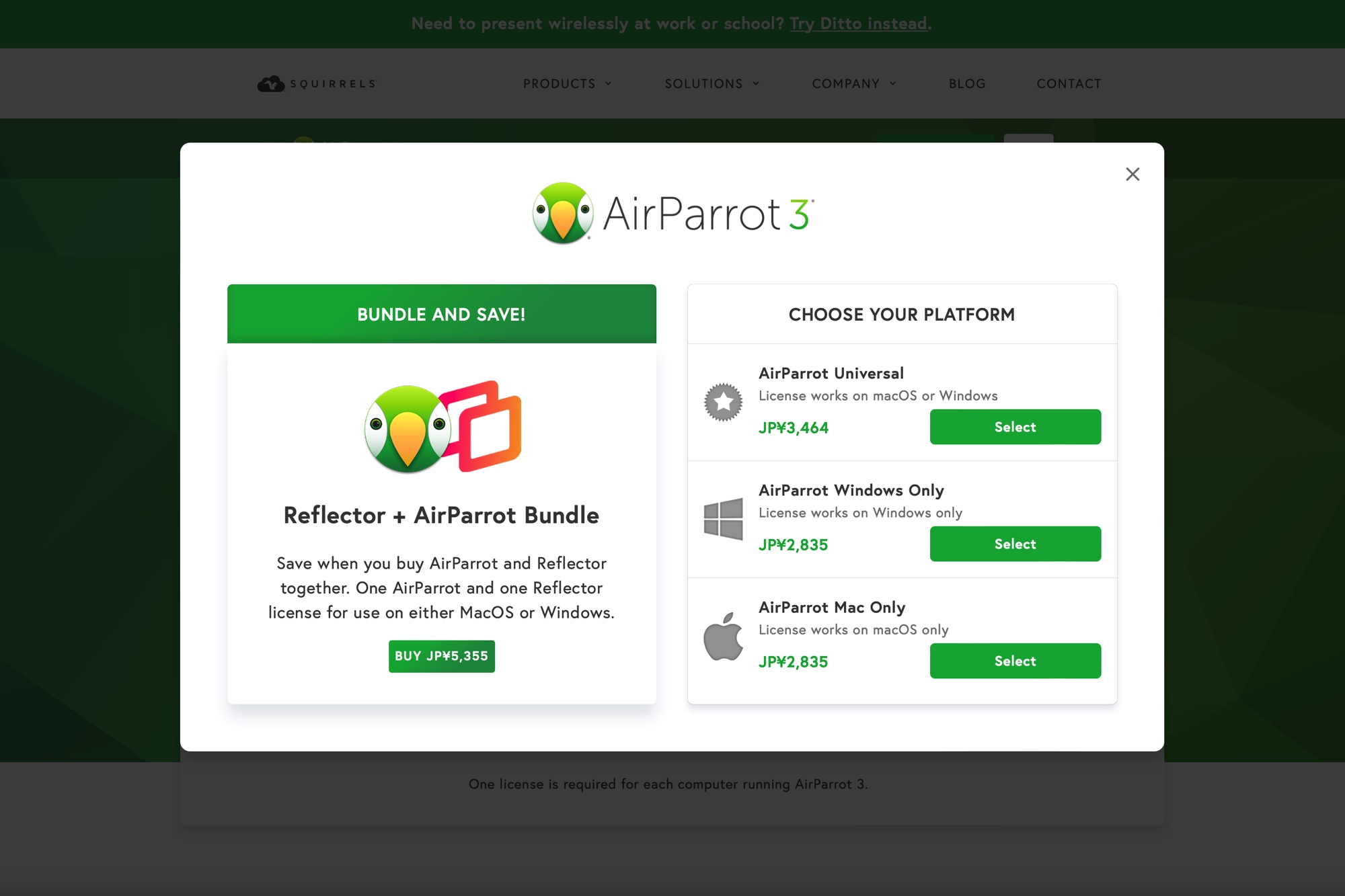
Windows PCでもAirParrot3を使うことで、HomePodやHomePod miniなどAirPlay対応スピーカーに接続することができる様になります。
AirParrot3は、MacやのAirPlay機能を拡張すしたり、WindowsでもAirPlayを利用可能にするソフト。AirPlay対応のスピーカーに接続するだけでなく、ディスプレイのミラーリングなども可能にします。
ただし、7日間のフリートライアルのあとは、購入する必要があります。価格は、Mac版・Windows版が2,908円、Mac・Windows両対応版が3,555円になっています。基本的には、複数OSのユーザーなら、両対応版を買っておいた方が良いでしょう。
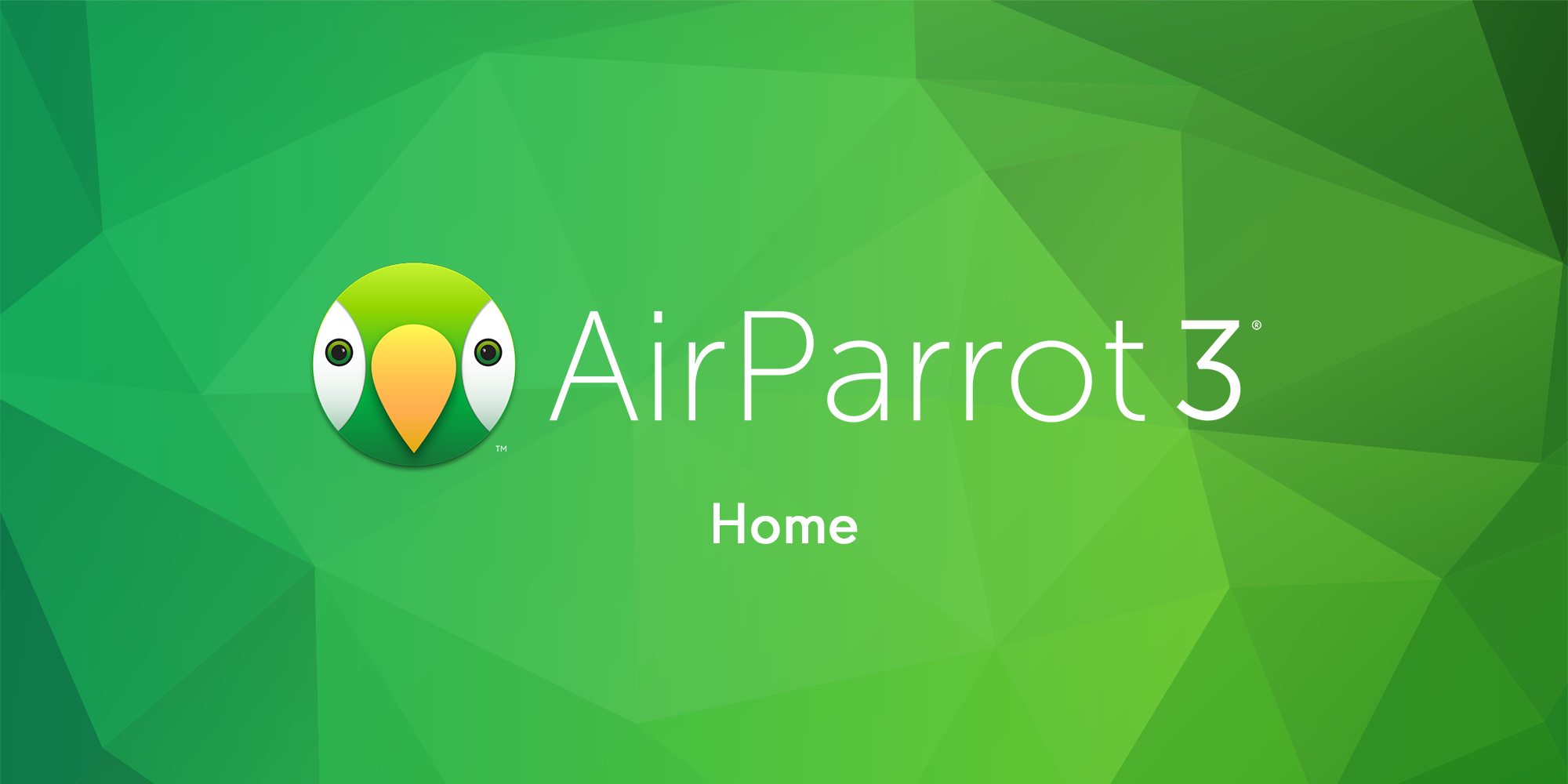
AirParrot3の設定方法
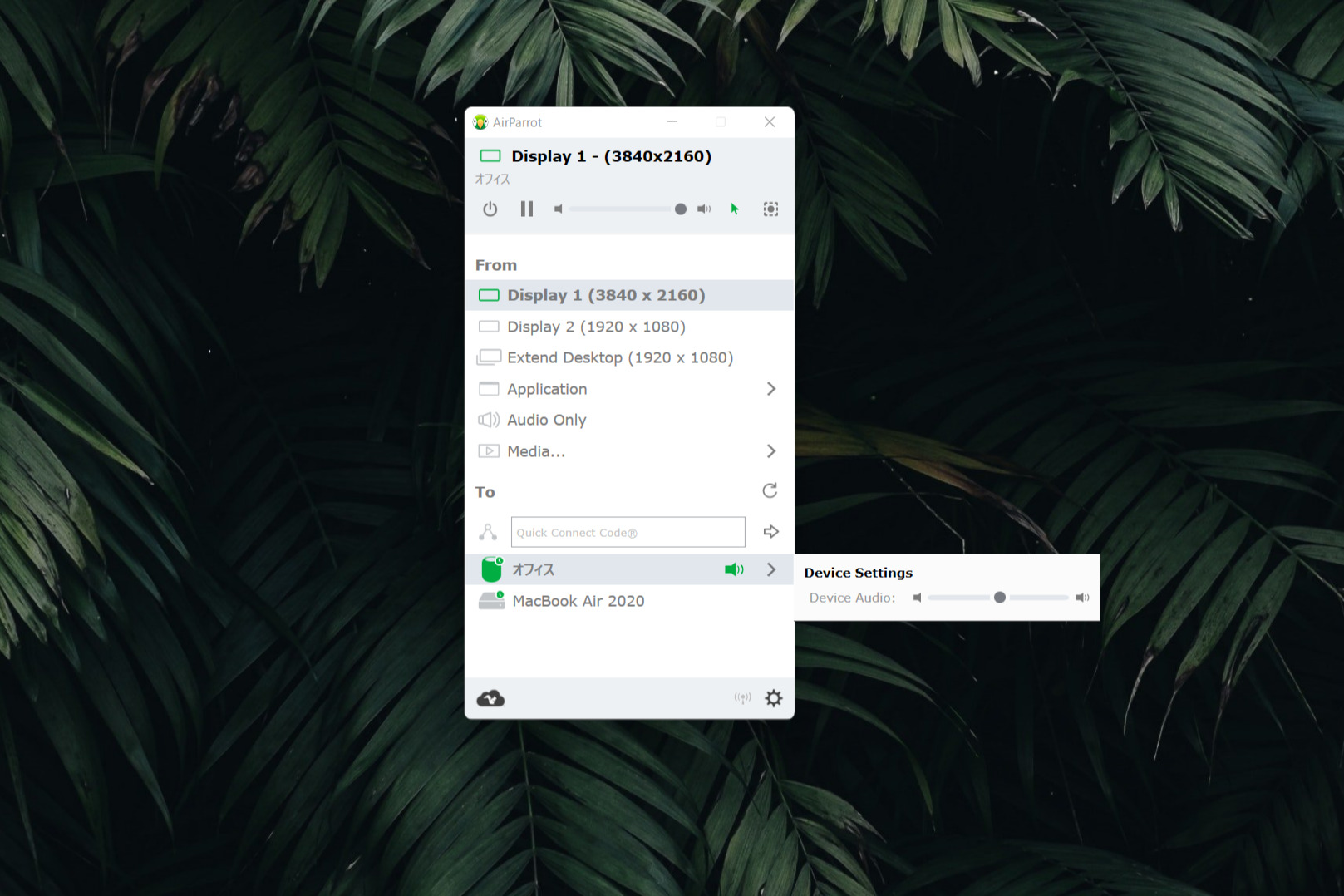
設定方法は簡単で、AirParrot3をインストールしたら起動して、接続したいHomePodやHomePod miniを選択するだけです。Display1を選択しておくと、画面から再生される音すべてが、HomePod miniから再生される様になります。From部分を選択することで、個別のアプリケーションの音だけを再生することもできます。
音量の調節は、HomePod本体の音量とWindows本体の音量を両方設定する必要があるので注意です。
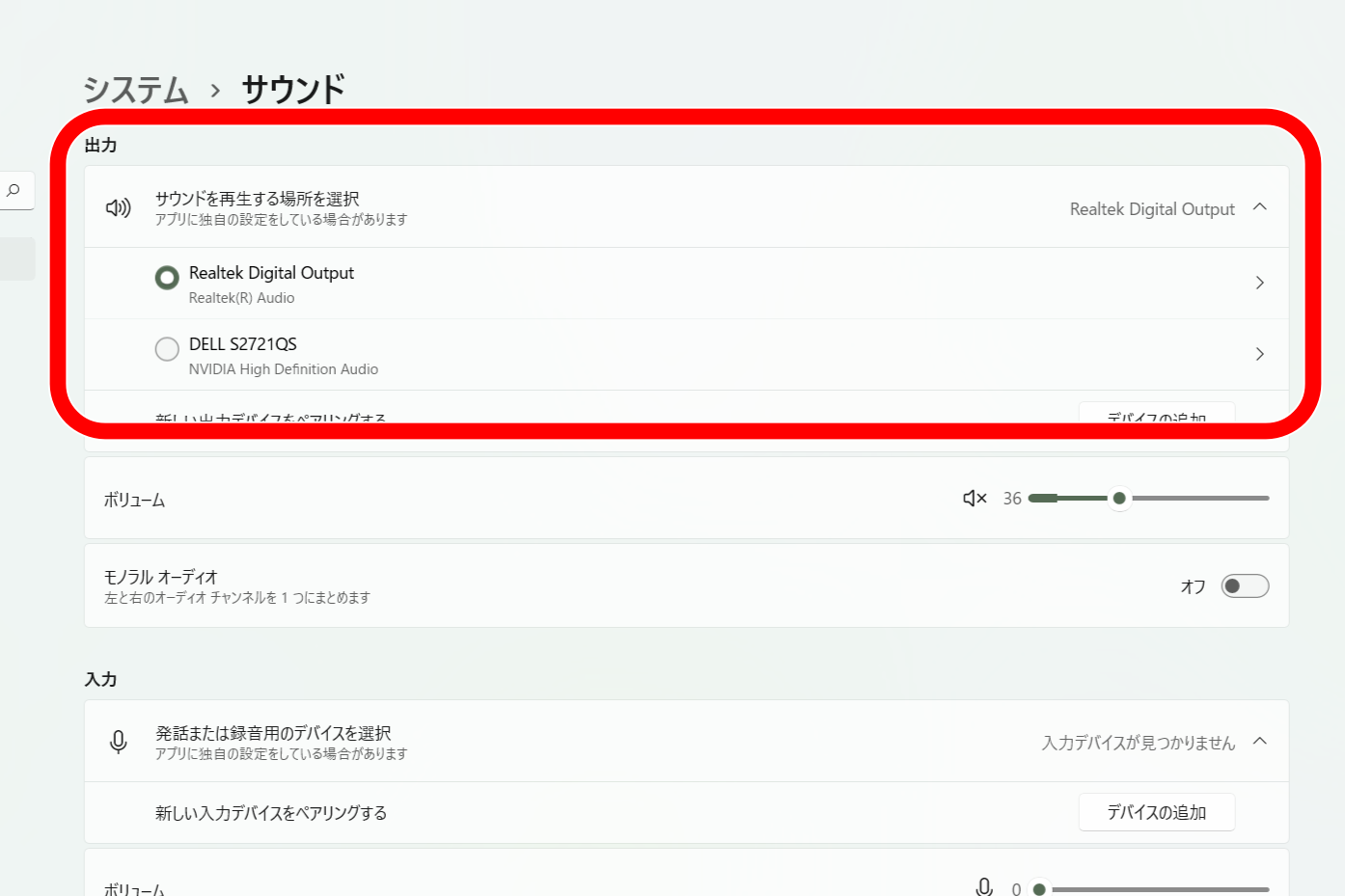
Windows PCの場合、システム上で音声の出力先を変更しておかないと、もともと接続していたスピーカーとHomePod miniの両方から音が出ることがあります。筆者の場合、ディスプレイのスピーカーではなく、Realtekの方を選択しておく必要がありました。
価格が2,908円~3,555円と、すぐに購入しにくい金額なのが残念なところ。ただ、WindowsでもオシャレなHomePod miniを使えるというのは大変ありがたいです。
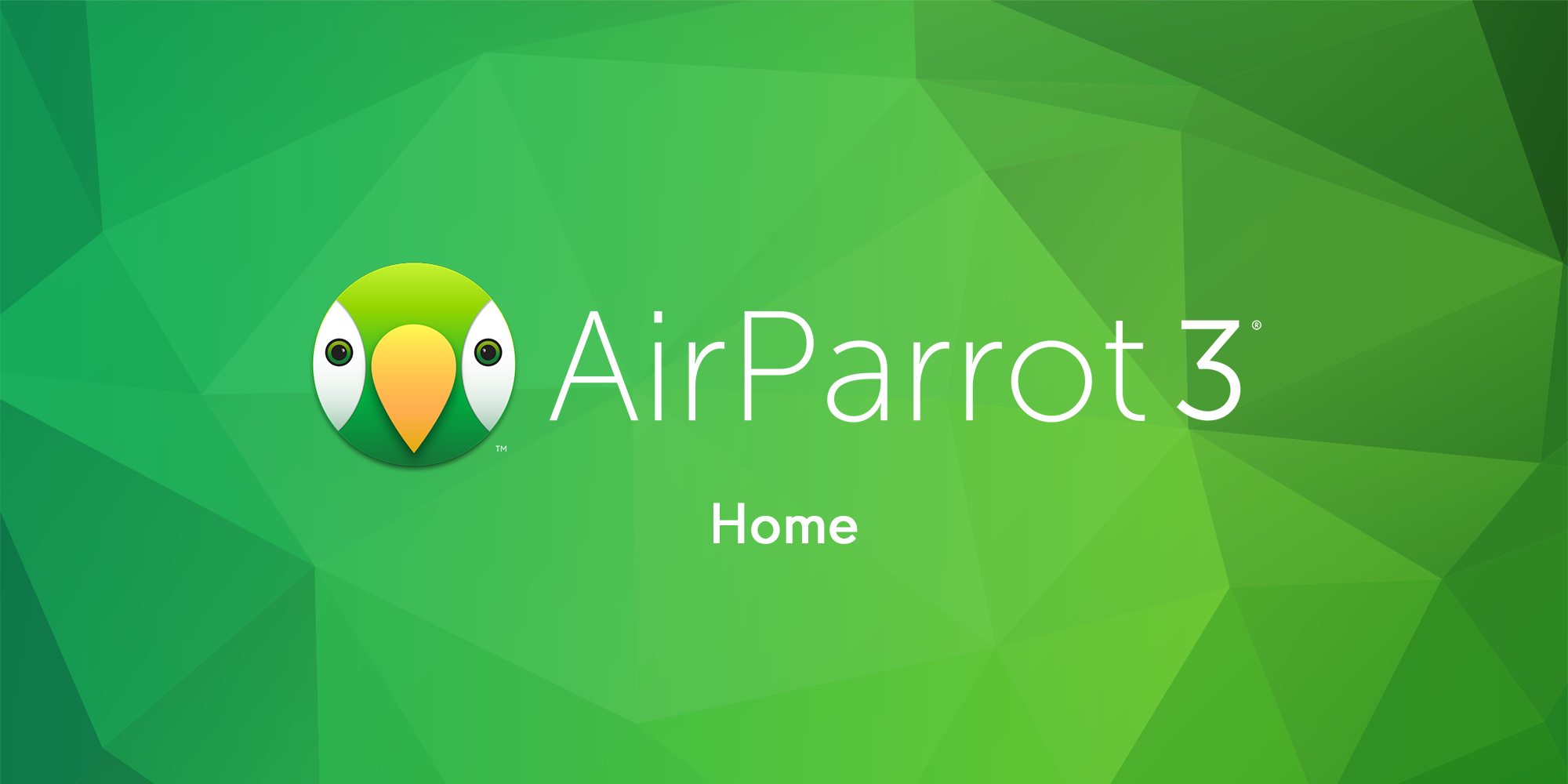






コメント